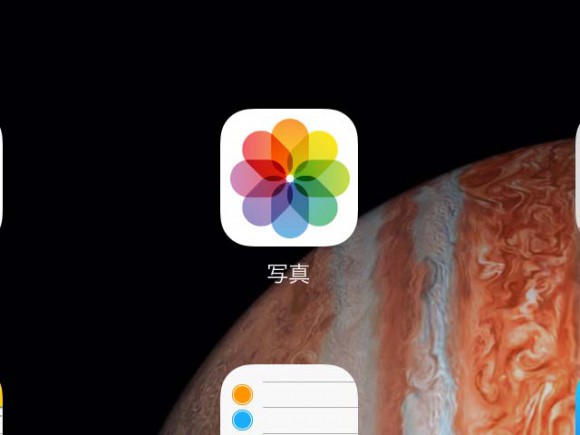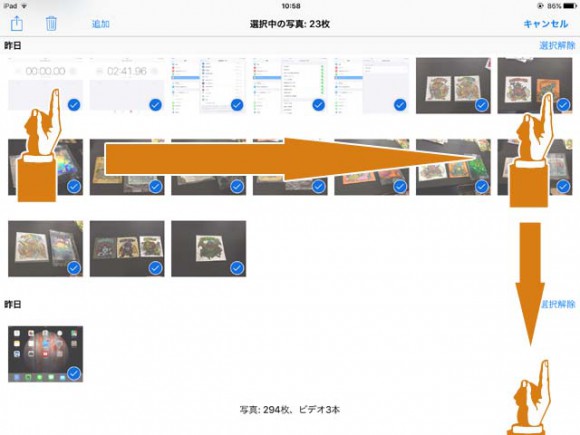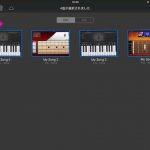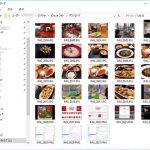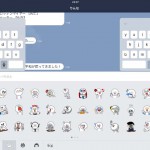【iOS9.1】写真アプリで、要らなくなった写真を一気に消す2つの方法
2025/03/07
iPhoneって、便利でパシャパシャ写真を撮っちゃうんですよね。
僕はいつも16GBのモデルしか買わなかったので、
写真を撮りすぎた時にはすぐ「容量がいっぱいでーす」ってなっちゃってました。
そんな時にはPCに保存して、端末上の写真は全削除するんですけど、
やっぱり500枚とか1,000枚の画像をいちいち消していくのは骨が折れます。
[設定]から[写真]を見ても「全削除」みたいなのはないですよね。
というわけで、写真をできるだけたくさん消すためのTipsを2つ紹介します。
日付ごとに選択
一つ目は日付ごとに選択する方法です。
写真アプリの右上、[選択]をタップすると、
日付ごとに右側に[選択]が現れます。
これをタップすることで、その日付のすべての写真が選択されます。
1日にたくさん撮影する人は、この方法だと一気に選択出来て楽です。
・・・が1日に1枚が1年分ある、みたいな人は、
結局365タップしなければならないデメリットもありますw
そんな場合は次の方法。
指でなぞる
先ほど同様に、写真アプリの右上の[選択]をタップします。
その後、任意の1枚の写真の上に指を置いたら、
図のように右までツーっとなぞります。
これで横1列が全選択されました。
次にそのまま手を離さずに、下にツーっとなぞってやれば、
他の日も選択できます。
指をずっと下に持って行っておけば、全選択も夢じゃない!
おわりに
僕が困っていた事に対しての解決法がたまたま見つかったので、
おもわず記事にしてしまいました。
「こんなの知ってたよ!」
って思った方、ごめんなさい。
でも、誰かの役に立てれば幸いです。
2025/03/07